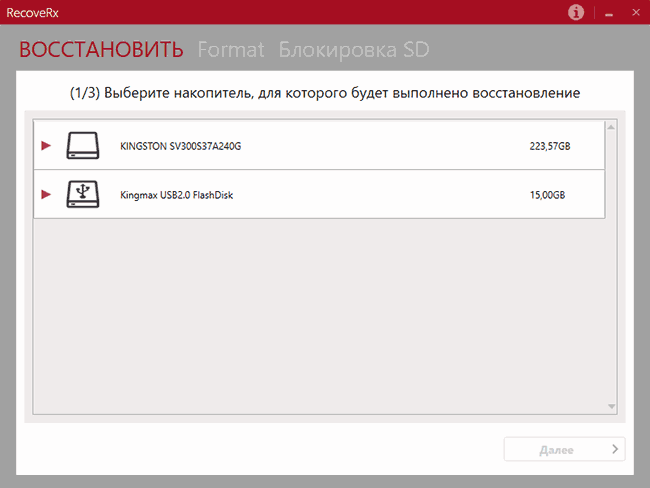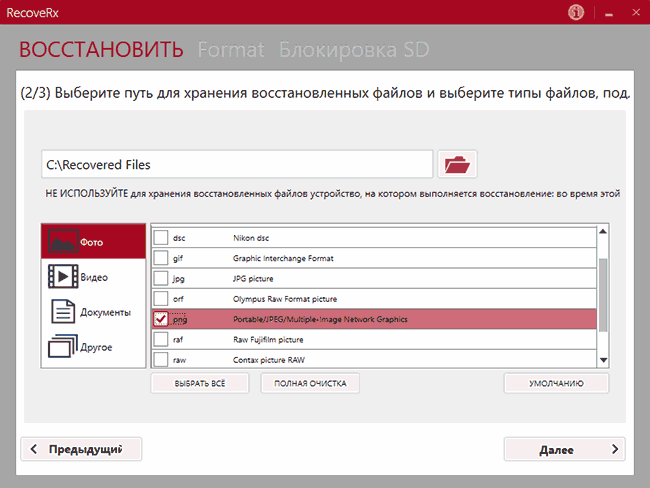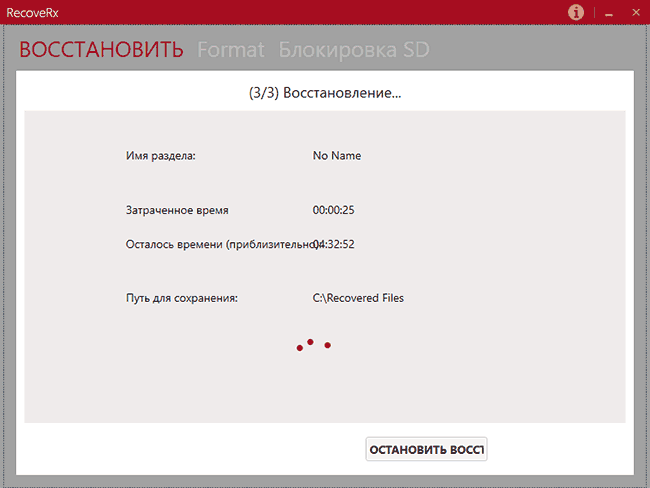Как восстановить флешку transcend онлайн

 У меня приключилась маленькая неприятность. Флешка на 32 гигабайта от компании transcend перестала работать. То есть операционная система её не видит. И не то, что бы там ценная очень информация была, а вот из-за большого объёма, флешку стало жалко выбрасывать «без боя».
У меня приключилась маленькая неприятность. Флешка на 32 гигабайта от компании transcend перестала работать. То есть операционная система её не видит. И не то, что бы там ценная очень информация была, а вот из-за большого объёма, флешку стало жалко выбрасывать «без боя».С помощью штатной утилиты JetFlash Recovery Tool реанимировать устройство не удалось. Пришлось искать другой путь. Немного «погуглив» на тему как восстановить флешку, нашел непосредственно у производителя онлайн сервис для прошивки.
Сервис поддерживает по понятным причинам только устройства произведённые компанией Transcend. Если с вашим флеш-накопителем случилось так, что он отказывается определяться в системе или возникла какая-то другая неисправность. Не спешите его выбрасывать, а попробуйте восстановить при помощи сервиса онлайн восстановления.
Именно при помощи него мне и удалось восстановить работоспособность своей флешки.
Для большей наглядности я записал видеоролик о том как с помощью сервиса transcend восстановить флешку:
Чтобы воспользоваться сервисом восстановление флешки transcend, нужно зайти на сайт введя в адресную строку своего браузера следующий адрес: http://ru.transcend-info.com/support/DlCenter/DLSoftware.asp?SID=3
Итак, заходим на страницу сервиса. Выбираем тип вашего устройства.
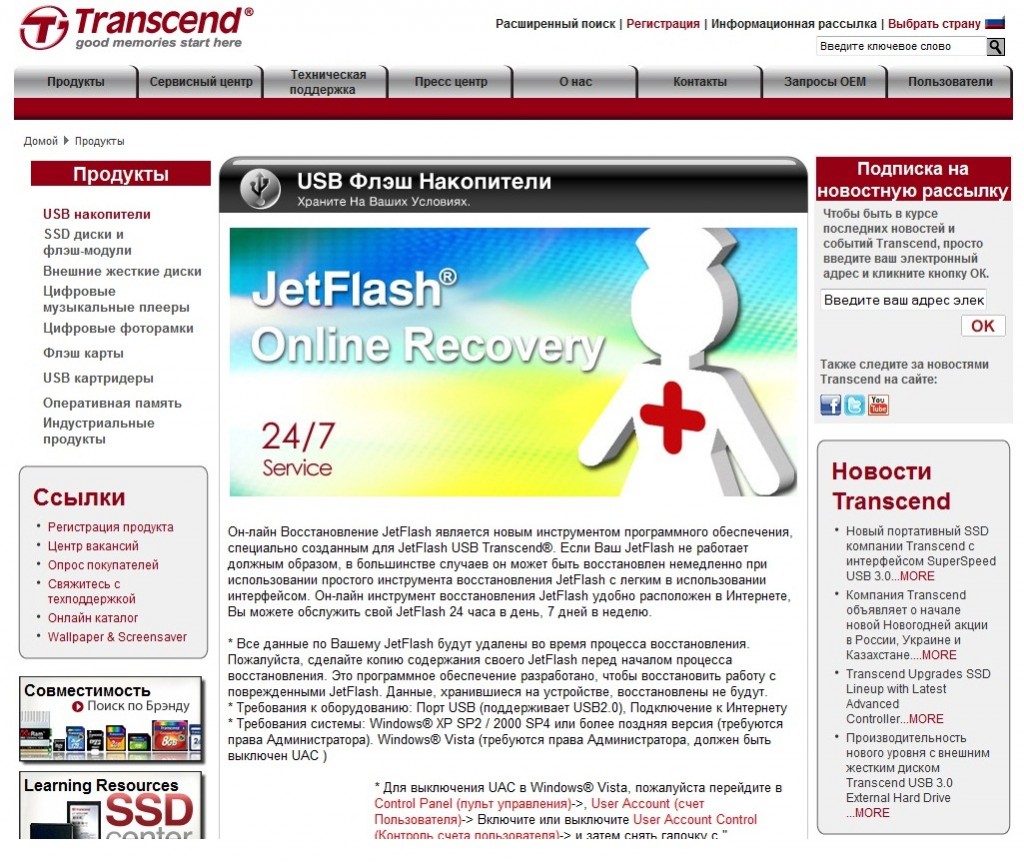
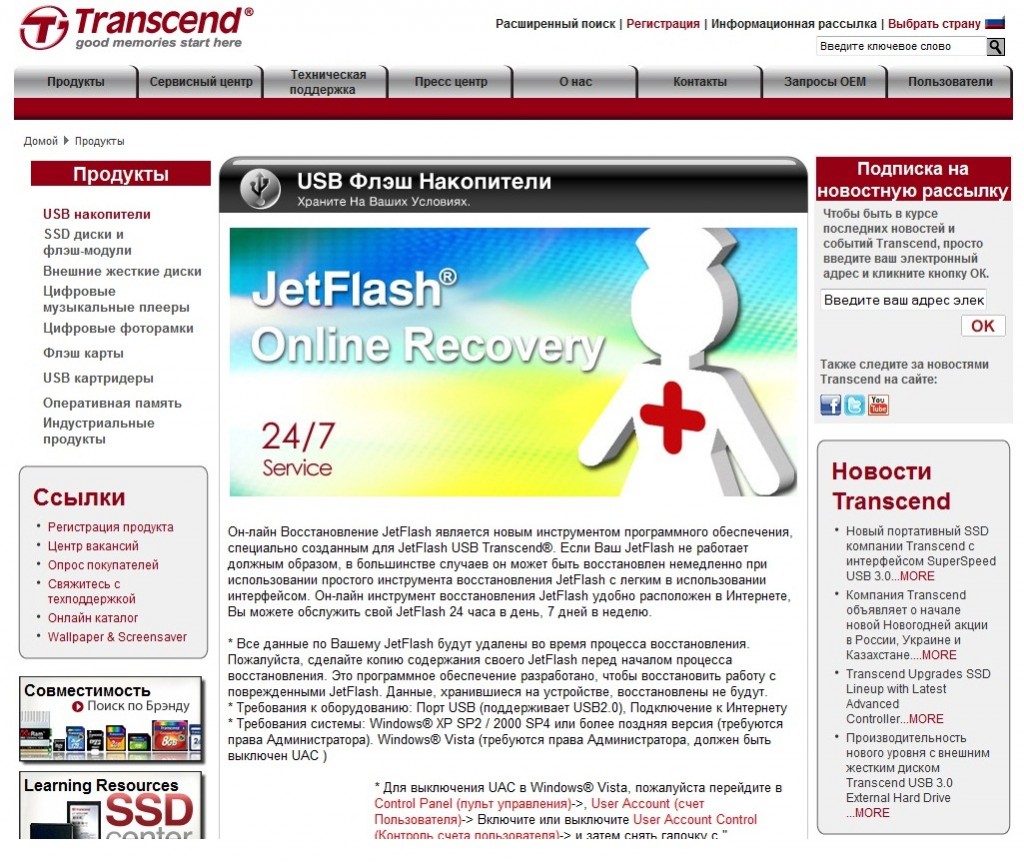
Для загрузки программы нужно будет зарегистрироваться.
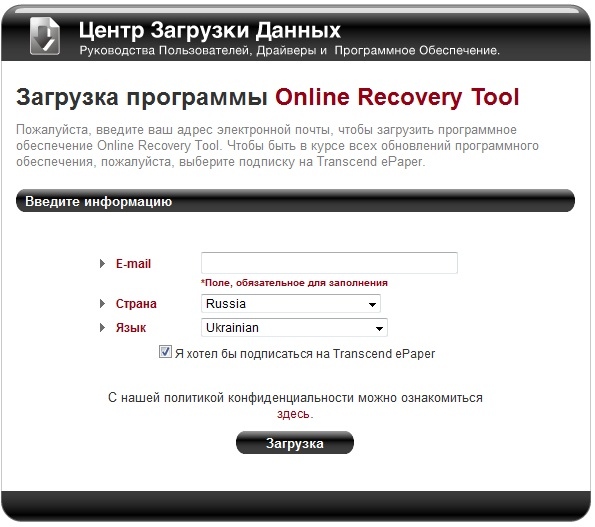
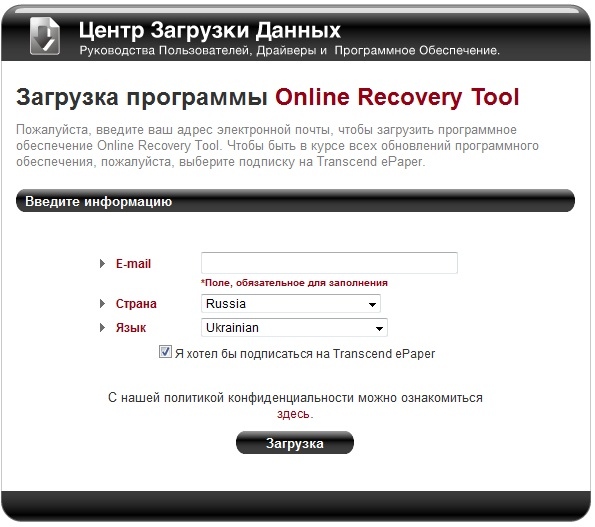
Будет предложено загрузить программу OnlineRecovery. Здесь нужно отметить, что для работы программы потребуются права администратора! Поэтому запускать утилиту нужно от имени администратора.
После запуска программы, необходимо выбрать объём восстанавливаемого накопителя. В моём случае это 4 гигабайта, и нажать «Ок»
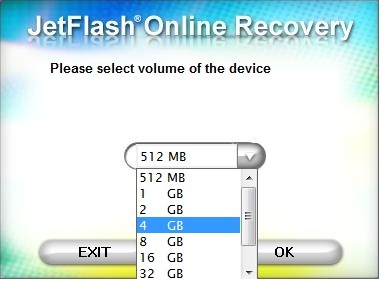
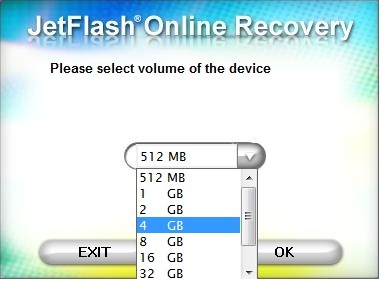
Во время работы программы, не отключайте интернет соединение!
После того как программа проверит флешку, будет предложено восстановление устройства без сохранения данных либо можно попробовать восстановить информацию.
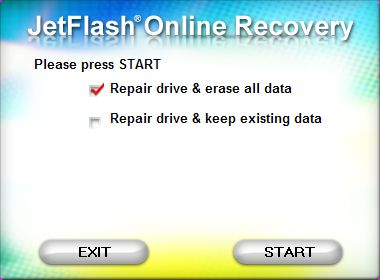
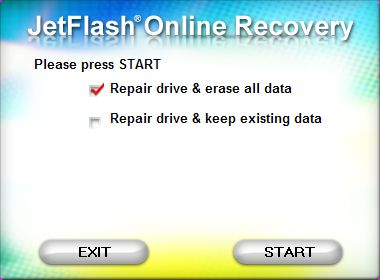
Нажимаем старт.
Вот и всё. Ждём окончания процесса, после чего извлекаем флешку и проверяем работоспособность.
В этой статье я написал как восстановить флешку transcend с помощью штатного сервиса компании производителя.
Таким образом мне удалось восстановить два накопителя на 32 и 4 гигабайта. Надеюсь этот способ прошивки флешки transcend поможет и вам. Удачи.
Ремонт флешки с помощью программ
Итак, вы проводили различные манипуляции с флешками, дабы сделать их работоспособными, но ни командная строка, ни работа с утилитой «Управления дисками», не привели к положительному исходу. Тогда, как я уже сказал, воспользуемся специальными утилитами, которые помогут нам. Они предоставляются известными производителями Kingston, Transcend и другими.
Стоит заметить, что иногда подобные программы, могут только усугубить ситуацию и USB-накопитель будет в неисправном состоянии, поэтому, если решите воспользоваться такими программами, берете всю ответственность на себя. Но я не в коем случае не хочу вас напугать.
Для начала мы рассмотрим программы популярных производителей, а уже потом узнаем, какой контроллер памяти стоит на вашей флешке и найдем для него подходящую утилиту.
Ремонт флешки с помощью утилиты от Transcend
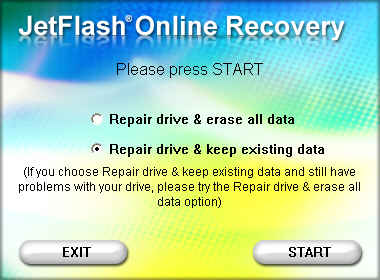
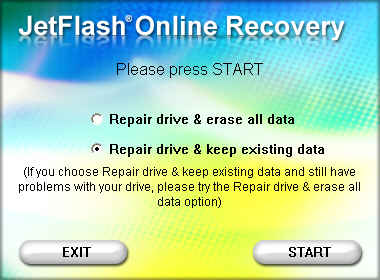
Если у вас USB-накопитель от компании Transcend, то для восстановления его работы стоит воспользоваться утилитой JetFlash Online Recovery. Использование очень простое. Подключаете USB-накопитель к компьютеру, запускаете программу и следуете инструкциям. Тем более, там всего две функции: стереть данные и восстановить их. Если флешка снова не барахлит, то попробуйте очистку. Скачать можно отсюда.
Ремонт флешки с помощью утилиты от Silicon Power
Заходите на официальный сайт производителя, переходите в раздел «Поддержка» и ищите там утилиту под названием USB Flash Drive Recovery. Скачать отсюда. Использовать ее также просто, как и первую.
Ремонт флешки с помощью утилиты от Adata
Если у вас флешка от Adata, то у этой компании тоже есть своя утилита по ремонту. Она поможет вам исправить некоторые ошибки. Скачать ее можно, перейдя по этой ссылке. Кстати, она называется USB Flash Drive Online Recovery.
Ремонт флешек Kingston


Популярная фирма Kingston, думаю, хотя бы у одного пользователя, посетившего данную страницу, есть USB-накопитель
Исправление проблем с помощью D-Soft Flash Doctor
Утилита D-Soft Flash Doctor является бесплатной и не принадлежит к какому-либо известному производителю USB-накопителей. По отзывам известно, что данная программа исправляет проблемы с помощью низкоуровневого форматирования.
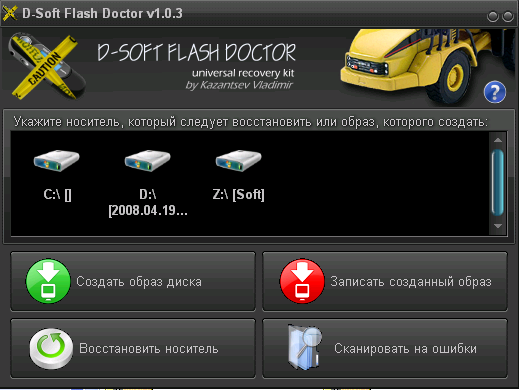
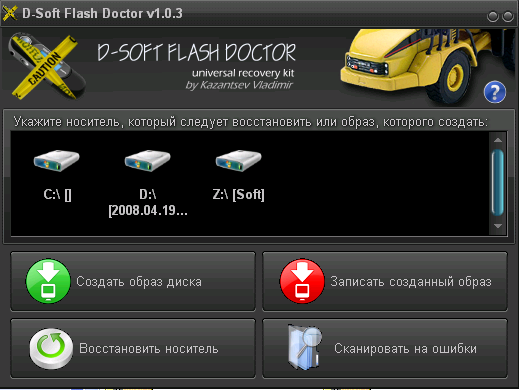
Помимо этого, с помощью программы можно создать образ самой флешки, чтобы потом избежать неисправностей. Скачать отсюда.
Программа для ремонта вашей флешки
Допустим, что все программы, которые описаны выше вам не подошли, тогда мы воспользуемся следующим методом.
Если вы загрузите утилиту Chip Genius, то сможете узнать контроллер памяти вашей флешки, и уже с помощью данных PID и VID найти нужную для нас программу.
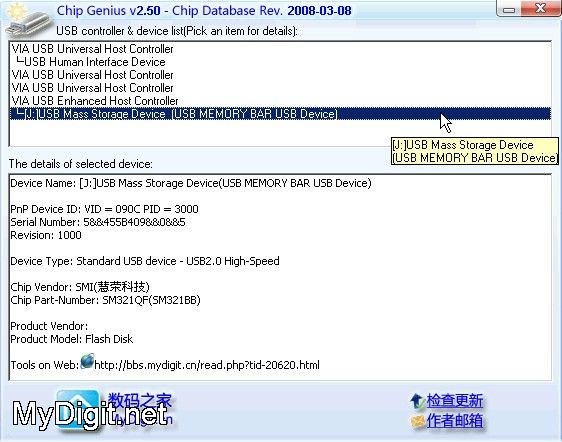
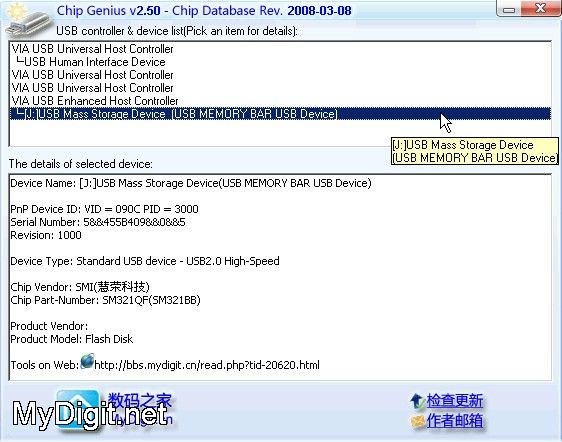
Теперь зайдем на сайт iFlash и в соответствующие поля поиска введем нужные значения, которые мы получили из Chip Genius.
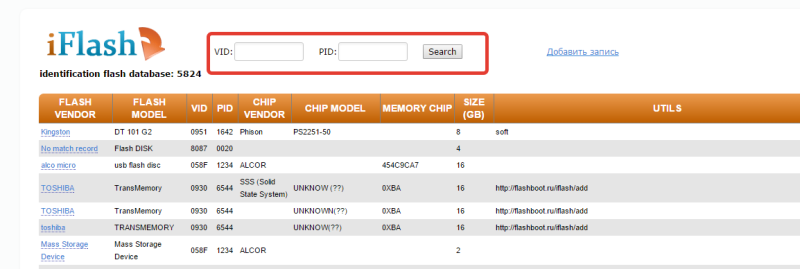
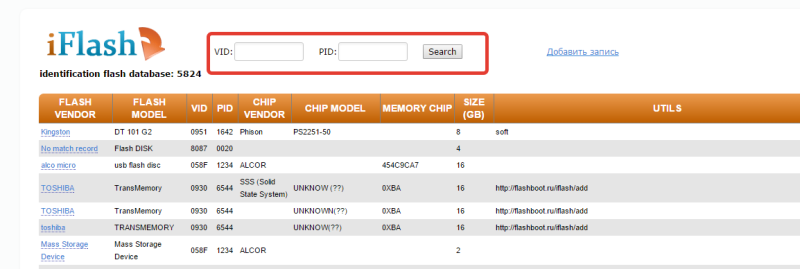
Смотрим на столбец Chip Model, какие накопители там использует тот же контроллер, а в столбце Utils смотрим предлагаемые утилиты.
Вот и все, надеюсь данной статьей я вам помог исправить проблемы с USB-накопителем.
Восстановление данных в Transcend RecoveRx
  восстановление данных | программы
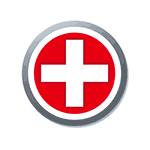
На мой взгляд, RecoveRx идеально должна подойти для начинающего пользователя, которому требуется простой и, похоже, эффективный инструмент на русском языке для того, чтобы восстановить свои фотографии, документы, музыку, видео и другие файлы, которые были удалены или с отформатированной флешки (карты памяти). Дополнительно, в утилите присутствуют функции для форматирования (в случае невозможности сделать это системными средствами) и их блокировки, но только для накопителей Transcend.
Набрел на утилиту случайно: в очередной раз загружая одну из самых эффективных программ для восстановления работоспособности USB-накопителей JetFlash Online Recovery, обратил внимание, что на сайте Transcend имеется собственная утилита для восстановления файлов. Было решено попробовать ее в работе, быть может ей место в списке Лучшие бесплатные программы для восстановления данных.
Процесс восстановления файлов с флешки в RecoveRx
Для тестирования на чистую USB флешку были записаны документы в формате docx и изображения png в количестве сотни штук. После этого все файлы были с неё удалены, а сам накопитель отформатирован с изменением файловой системы: из FAT32 в NTFS.
Сценарий не особо сложный, но позволяет примерно оценить возможности программы по восстановлению данных: их я испытал не мало и многие, даже платные, в таком случае не справляются, а все что им удается — восстановить только что удаленные файлы или же данные после форматирования, но без изменения файловой системы.
Весь процесс восстановления после запуска программы (RecoveRx на русском языке, так что сложностей быть не должно) состоит из трех шагов:
- Выбор накопителя для восстановления. Кстати, обратите внимание, что в списке присутствует и локальный диск компьютера, так что есть вероятность, что данные получится восстановить и с жесткого диска. Я выбираю USB флешку.

- Указание папки для сохранения восстановленных файлов (очень важно: нельзя в качестве места сохранения использовать тот же накопитель, с которого производится восстановление) и выбор типов файлов, которые требуется восстановить (я выбираю PNG в разделе Фото и DOCX в разделе «Документы».

- Ожидание завершения процесса восстановления.

В ходе 3-го шага восстановленные файлы будут появляться в указанной вами папке по мере их нахождения. Вы можете сразу заглянуть в нее, чтобы увидеть, что уже удалось найти на данный момент времени. Возможно, если критичный для вас файл уже был восстановлен, вы захотите остановить процесс восстановления в RecoveRx (поскольку он достаточно продолжителен, в моем эксперименте — около 1.5 часов для 16 Гб по USB 2.0).

В итоге вы увидите окно с информацией о том, сколько и каких файлов было восстановлено и где они были сохранены. Как можно увидеть на скриншоте, в моем случае было восстановлено 430 фото (больше чем изначальное количество, восстановились и ранее бывавшие на испытуемой флешке изображения) и ни одного документа, однако, заглянув в папку с восстановленными файлами, увидел другое их количество, а также файлы .zip.
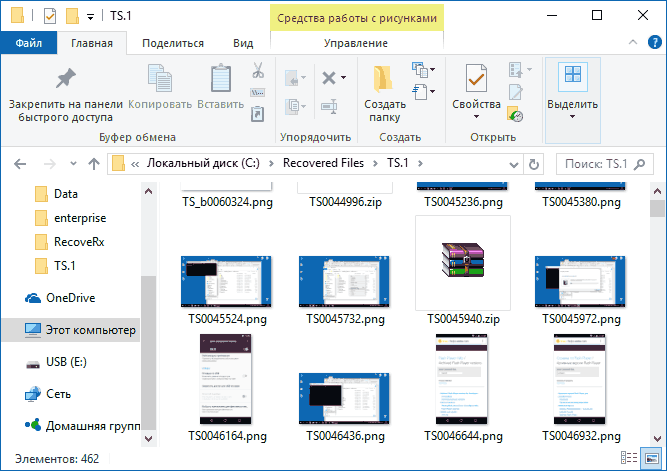
Содержимое файлов соответствовало содержимому файлов документов формата .docx (которые, по сути, тоже архивы). Попробовал переименовать zip в docx и открыть в Word — после сообщения о том, что содержимое файла не поддерживается и предложения восстановить его, документ открылся в нормальном виде (попробовал еще на паре файлов — результат тот же). То есть документы были восстановлены с помощью RecoveRx, но почему-то записаны на диск в виде архивов.
Подводим итог: все файлы после их удаления и форматирования USB накопителя были успешно восстановлены, кроме описанного выше странного нюанса с документами, при этом были восстановлены и те данные с флешки, которые были на ней задолго до проводимого теста.
Если сравнивать с другими бесплатными (и некоторыми платными) программами для восстановления данных, утилита от Transcend справилась отлично. А учитывая простоту использования для любого, ее можно смело рекомендовать тому, кто не знает, что попробовать и является начинающим пользователем. Если вам требуется что-то посложнее, но тоже бесплатное и очень эффективное, рекомендую попробовать Puran File Recovery.
Скачать RecoveRx можно с официального сайта https://ru.transcend-info.com/recoverx
А вдруг и это будет интересно:
Восстановление «кирпича» Transcend JF770 USB3.0 16Gb / Восстановление флэш / FlashBoot.ru
Бывает, что флешка после неудачной расстановки планет становиться не просто «неопределенным устройством», а «кирпичем». Т.е. ОС вообще не «видит», что в USB было вставлено устройство, а оно, в свою очередь, после коннекта блымает один раз светодиодом. В сервисе любят разводить руками и направлять в магазин за новым брелком. А Наш человек не любит беспрекословно следовать этому указанию. Вот и я не поверил и, вооружившись желанием, пошел искать выход из проблемы.
Первым делом, по советам на форумах, скачал с сайта трансенда OnLineRecovery. Но т.к. флешка вообще не отображается в системе, то и ничего из этого не вышло.
Следующий совет был: «Закоротить первую и вторую ногу контроллера и вставить девайс в компьютер. А дальше по обстоятельствам». Сразу скажу, что дельный совет и он помог, но пока я этого не знал. Ну так как хуже уже не будет, то флешка подверглась вскрытию. Производитель тщательно склеил обе половинки корпуса, за что ему большое «спасибо». Необходимо аккуратно канцелярским ножем эти две половинки разъединить. Очень аккуратно все-равно не получиться, по-этому смиритесь с тем, что первоначальный вид уже не получить.
Что имеем? Два чипа памяти TCGSTAP-0S06, контроллер IS916EN (производства Innostor) и россыпь SMD.
Интересует только контроллер. Первая нога обозначена кружочком и дальше против часовой стрелки. Закоротил, подключил и ОС дала понять, что какое-то устройство она увидела. Это уже было неописуемо приятно. Устройство определилось, как съемный диск и даже была назначена буква. Но емкость равна «0» и после переподключения имеем тот же «кирпич». Пошел на сайт трансенда и скачал OnLineRecovery. Но не свершилось. Процесс вылетал с ошибкой на 70-80%. Пошел на flashboot.ru и по производителю чипа нашел другой OnLineRecovery. Судя по версиям, тот, который на flashboot.ru более новый. И… барабанная дробь… помогла программа! Дальше осталось только переформатировать в NTFS и радоваться восстановленным устройством, которое, по совету сервис-инженеров, могла оказаться в мусорном ведре.
Ах, да, данные восстановить не получилось.
Восстановление флешки и ее прошивки по Vid Pid
Многие пользователи пренебрегают безопасным извлечением флешек, в результате чего накопители перестают корректно работать: не распознаются системой, требуют форматирования, не читает/записывает данные, показывает неверный объем (например, 14 Gb вместо 16 Gb). Если вы столкнулись с подобной проблемой, то вопрос, как восстановить флешку, наверняка станет для вас актуальным.
Можно ли восстановить работоспособность флешки?
Кому-то может показаться, что восстановление флешки – занятие бессмысленное. Накопители Transcend, Kingston, A-Data и других производителей наполнили рынок, сделав флэш память дешевой. Карты памяти и флешки объемом от 8 Gb до 32 Gb стоят не так дорого, чтобы нельзя было их спокойно выбросить и купить новые носители. Однако старые флешки и карты памяти Микро SD обычно вовсе не выбрасывают: они лежат в столе и ждут своего восстановления.
Восстановление возможно, если флешка или карта памяти не «умерла» окончательно (обычно смерть наступает при сгорании контроллера).
Но если накопитель просто не определяется или показывает неверный объем, то причиной такого поведения чаще всего является сбой прошивки контроллера. Как восстановить флешку после такого сбоя, мы подробно разберем ниже.
Сохранение информации и поиск нужного софта
Если на флешке или SD карте хранится важная информация, то перед прошивкой и восстановлением контроллера (а вместе с ним и работоспособности накопителя) необходимо извлечь данные. Сделать это можно с помощью утилиты Photorec, умеющей работать с носителями, у которых не определяется файловая система.
После извлечения необходимой информации с SD карты или флешки можно приступать к поиску утилиты для прошивки контроллера. Но чтобы прошить контроллер, сначала нужно определить его модель. Для это используем утилиту CheckUDisk (распространяется бесплатно) и сайт flashboot.ru:
- Подключите флешку или карту памяти к компьютеру.
- Запустите программу.
- Поставьте отметку «All USB Devices», если накопитель не определяется автоматически.
- Посмотрите строки «VID PID» и «Производитель».

После завершения проверки и получения нужной информации (VID PID накопителя) необходимо скачать утилиту для возврата работоспособности флешки или SD накопителя. Перейдите на сайт flashboot.ru и откройте вкладку «iFlash». Здесь вам нужно ввести значения VID PID и найти нужного производителя карты памяти или флэш накопителя (HP, Generic Flash Disk, Protex, Oltramax, Smartbuy и т.д.).
Если именно вашей модели флэш накопителя или карты памяти SD в базе онлайн сервиса нет, то ничего страшного: главное, чтобы совпали VID PID и производитель. Если необходимые данные совпали, то вам нужно получить информацию о точной модели контроллера для его прошивки и восстановления, а также название подходящей утилиты.
В таблице есть столбцы «Контроллер» и «Утилита». Обратить внимание нужно и на объем – контроллеры флешек и SD карт на 16 Gb и 32 Gb могут отличаться. Вам нужно скопировать полное название утилиты и скачать её через раздел «Файлы» на сайте flashboot.ru или из другого источника. Часто вместе с программой восстановления загружается инструкция по её применению, с которой желательно внимательно ознакомиться.
Прошивка контроллера
Допустим, у вас флешка Protec объемом 16 Gb. Вы находите её по VID PID через онлайн сервис iFlash и скачиваете бесплатно утилиту прошивки контроллера. Что делать дальше? Проводить мероприятия по восстановлению флеш накопителя (SD карты памяти).
Универсальная инструкция для восстановления всех флешек:
- Подключите флэш накопитель (SD карту).
- Запустите программу прошивки, которую вы нашли по VID PID в онлайн базе флэш накопителей.
- Нажмите кнопку «Start» для запуска процедуры прошивки контроллера.

Если прошивка пройдет успешно, то вы должны увидеть положительный статус флешки – «OK» или «Good». Если же во время проведения операции возникнут неполадки, то появится код ошибки: его расшифровку можно найти в справке утилиты, найденной по VID PID, или на других онлайн сервисах.
Восстановление любых флешек (SD карт) производится примерно по одной схеме, однако инструкция может немного отличаться для разных утилит: вам нужно по VID PID найти программу для прошивки контроллера и запустить восстановление USB накопителя.
Для восстановления флешки необходимо дополнительно провести её форматирование. Выполнить его можно стандартными средствами Windows или с помощью специальных программ. Рекомендуется запускать полное, а не быстрое форматирование. Это займет чуть больше времени (особенно если объем накопителя превышает 16 Gb), зато вы будете уверены, что флешка теперь полностью чистая и работоспособная.
JetFlash от Transcend | Восстановление и ремонт флешки от производителя
Сейчас на рынке USB-флешек много фирм производителей, но есть и бесспорные лидеры, которые доказали, что могут производить качественную, актуальную и недорогую продукцию. Одним из таких технологических лидеров по производству запоминающих устройств является тайванская компания Transcend Information Inc.
Она была основана в 1988 году, на год позже своего американского конкурента. Transcend – это не просто компания-производитель флеш-накопителей, она так же занимается проектированием, разработкой и реализацией своей продукции до конечного пользователя, в том числе и благодаря онлайн-продажам набравшим огромную популярность, так как покупать напрямую у производителя выгоднее.
Вся продукция компании, а это более 2000 видов модулей памяти, проходит обязательный контроль качества. С начала 2006 г. на карты памяти и флешки JetFlash (кроме JetFlash 210) действует «пожизненная» гарантия, т.е. гарантия со дня покупки и до снятия модели с производства. Но просто вернуть неисправное запоминающее устройство в магазин, где вы его купили, не получится, если истек срок гарантии, предусмотренный законом о защите прав потребителей. Возвращать придется через регионального ритейлера, что весьма неудобно.
В то же время можно попробовать отремонтировать запоминающее устройство своими руками. Для этого есть утилиты и программы для ремонта карт памяти и флешек Transcend, которые помогут устранить программные ошибки в микроконтроллерах и микросхемах памяти. Часть из них фирменные утилиты от производителя, который были предусмотрительно созданы для подобных ситуаций.
Мы собрали утилиты и программы для ремонта в один архив, который вы можете скачать ниже. А дальше небольшой обзор того, что в него входит.
JetFlash 120 mFormat Utility

Старая, но действенная утилита для форматирования драйверов JetFlash.
Скачать .zip
JetFlash Recovery Tool V1.0.20
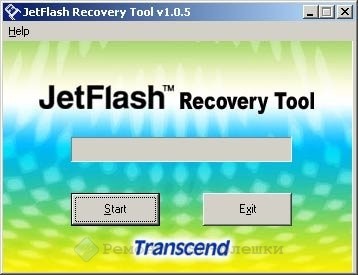
Еще одна фирменная утилита, но более старая (подойдет для флешек до 2009 года выпуска). Вам не понадобится инструкция, как пользоваться, все и без того понятно и просто:
- Вставляете флешку.
- Запускаете программу.
- И жмете «Start».
После завершения процесса проверьте накопитель. Поддерживаемые типы контроллеров:
Скачать .rar
AlcorMP
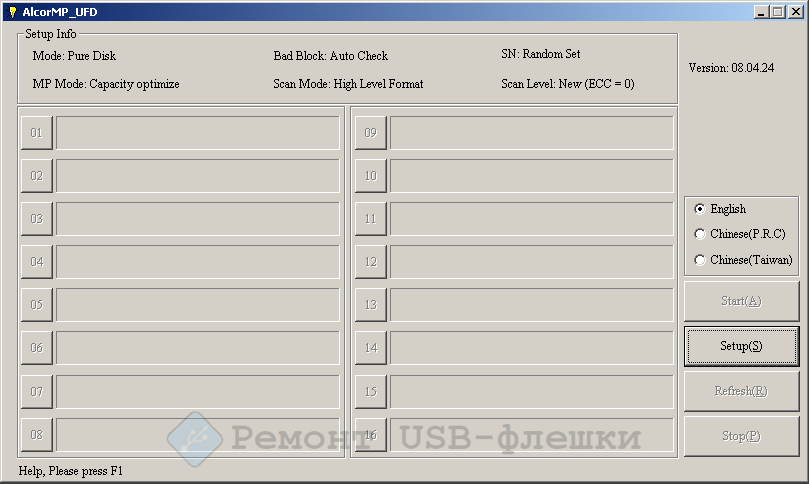
Мощная программа для ремонта флешек от фирмы Transcend с типом памяти MLC, SLC, а начиная с 2014 года и TLC. Поддерживаемые типы микроконтроллеров: Alcor AU698x\9x. Инструкция работы с программой следующая:
- Запустить программу файлом AlcorMP.exe.
- Вставить флешку в компьютер.
- Если она определилась в программе, то нажать «Start(A)».
Бывает, что не помогает с первого раза, так что попробуйте дважды.
Скачать программу AlcorMP с сайта USBdev
JetFlash Online Recovery (RUS)

Фирменная программа, работающая через интернет. Поддерживаемые ОС Windows: XP, 7, 10. Перед запуском убедитесь, что интернет подключен. Подключите флешку и следуйте инструкции:
- Запустите программу, которая предложит два варианта восстановления.
- Выберите «Repair drive & keep existing data», чтобы попробовать сохранить находящиеся на ней данные.
- Нажмите «Start» и дождитесь окончания процесса.
- Проверьте ваш накопитель, если дефект остался, попробуйте выбрать «Repair drive & erase all data» и нажмите «Satrt», но помните, что в этом режиме все данные с флешки будут удалены.
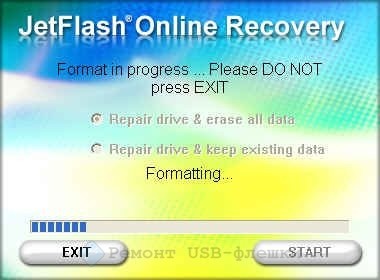
Скачать .zip
Мы дали самые действенные программы и утилиты для восстановления и ремонта неработающих или выдающих ошибки USB-Flash-накопителей от тайванского производителя Transcend. Надеемся, что они помогут и вам не придется тратиться на покупку нового запоминающего устройство, а старое прослужит вам верой и правдой еще не один год.
Восстановление флешки бесплатно (программы всех видов)
С ситуацией, когда флешка некорректно отображается (тут для начала можно попробовать форматирование) или информация на ней вдруг исчезла, рано или поздно встречается большинство пользователей. Но не стоит отчаиваться — вполне вероятно, что вы сами сможете реанимировать устройство и успешно восстановить сохраненные на ней фотографии и документы или «привести в чувство» файловую систему.
Благодаря нашим рекомендациям вы сможете сэкономить не только на услугах мастера, но и на специальных программах — мы рассмотрим исключительно бесплатное ПО для ремонта флеш-накопителей. Однако стоит также иметь в виду, что для устройств от разных производителей предназначены разные утилиты.
Если вы не знаете модель своего USB-накопителя
сделайте следующее:
Зайдите в меню Пуск и в строке «Выполнить» напишите mmc devmgmt.msc, после чего нажмите Enter. В разделе Контроллеры универсальной последовательной шины USB найдите своё «Запоминающее устройство для USB», выберите его и щелкните правой кнопкой мышки. Откройте Свойства, затем перейдите на вкладку Сведения и в дропдауне выберите пункт Код экземпляра устройства (или же Коды оборудования). Запишите или запомните PID и VID.
Затем зайдите на сайт FlashBoot.ru и введите в специальное поле данные VID и PID. После этого вы получите информацию о своем устройстве и утилитах, которые лучше всего подходят для его ремонта.
Восстановление флешки Transcend
Для восстановления устройств этого бренда лучше всего подходит официальная утилита Transcend RecoveRx. С её помощью вы сможете провести углубленный поиск уже удаленных файлов, которые впоследствии сможете также и восстановить: фото, документы, аудио и видеофайлы.
К слову, RecoveRx поддерживает все типы устройств хранения, среди которых карты памяти, MP3-плееры и внешние жесткие диски. Работает эта программа предельно просто — вам нужно всего лишь указать тип файлов или же выбрать все.
Второй способ — это он-лайн восстановление флешек из серии JetFlash Transcend. Чтобы им воспользоваться, необходимо загрузить JetFlash Online Recovery (при этом подключение к Интернету должно быть активно). После запуска средство автоматически восстановит все ваши данные.
Восстановление флешки Silicon Power
Если у вас флешка фирмы Silicon Power, вам повезло — производитель сотрудничает с компанией Recuva. Инструмент Recuva File Recovery предоставляет понятный интерфейс, позволит быстро просканировать устройство и отметить те, которые подлежат реинкарнации. Подробнее об особенностях работы указанной программы вы сможете прочитать здесь.
Восстановление флешки Kingston
В случае, если вы потеряли файлы на носителе этой фирмы, вам также может помочь утилита для восстановления флешки Recuva. Если же у вас возникли проблемы с работой устройства, то скорее всего, придётся провести форматирование, причем это сделать не средством Windows, а официальную утилиту Kingston Format Utility. Просто запустите её, выберете свой девайс и нажмите «Форматировать».
Восстановление флешки SanDisk
USB-накопители от SanDisk имеют гарантию пять лет, так что если вдруг вы столкнулись с неисправностями, смело идите в магазин или связывайтесь с производителем (e-mail: [email protected], тел.: + 7 (812) 243 16 92).
Для того, чтобы мгновенно восстановить файлы с флешки, вам подойдет утилита D-Soft Flash Doctor — просто выберете устройство и нажмите «Восстановить носитель».
Надеемся, наши рекомендации помогут вам спасти важную для вас информацию и продлить срок службы любимого девайса. Ведь нередко флешка — это больше, чем просто накопитель. Она может не только вмещать гигабайты данных, но также напоминать о ярких событиях и подчеркивать ваш стиль.